Membuat Pertanyaan Cocokkan di Google Forms
- Buka Google Form baru.
- Isi Judul dan Deskripsi.
- Ketik pertanyaan cocokkan Anda.
- Pilih antara Kotak Centang atau Grid Pilihan Ganda.
- Isi opsi Baris dan Kolom.
- Klik Opsi lainnya.
- Pilih Batasi satu tanggapan per kolom.
- Klik Pengaturan.
- Pilih Jadikan ini kuis.
- Klik Pratinjau.
Google Forms memiliki sejumlah fitur yang membuatnya sangat diperlukan bagi guru dan pendidik. Apakah Anda sedang membuat formulir pendaftaran untuk perjalanan kelas atau kuis mendadak, Anda dapat memilih dari format pertanyaan seperti pilihan ganda, jawaban singkat, dan skala penilaian.
Namun, ada satu jenis pertanyaan umum yang tidak tersedia di Google Forms — pertanyaan cocokkan. Untungnya bagi Anda, kami memiliki solusi mudah yang dapat Anda mulai terapkan hari ini…
Apa itu pertanyaan cocokkan?
Sesuai dengan namanya, pertanyaan cocokkan mengharuskan pembaca untuk mencocokkan item dari kolom yang berbeda untuk menjawab pertanyaan tertentu. Jenis pertanyaan ini sering digunakan dalam kuis dan tes untuk menentukan apakah siswa memiliki pemahaman yang cukup tentang suatu konsep. Topik umum untuk pertanyaan cocokkan meliputi kosa kata dan istilah, teori ilmiah, peristiwa, tanggal, dan lainnya.
Mari kita lihat contoh pertanyaan cocokkan:
Pertanyaan: Dapatkah Anda mencocokkan kata dalam bahasa Inggris dengan padanannya dalam bahasa Prancis?
| Inggris | Prancis |
|---|---|
| Hello | Chaud |
| Thank you | Bonjour |
| Hot | Merci |
| Cold | Froid |
Cara membuat pertanyaan cocokkan di Google Forms
Membuat pertanyaan cocokkan di Google Forms agak rumit karena jenis pertanyaan ini tidak tersedia di menu dropdown. Instruksi di bawah ini memberikan solusi masalah ini, yang pada dasarnya membuat grid yang berfungsi sebagai pertanyaan cocokkan:
- Buka Google Form baru.
- Isi Judul dan Deskripsi.
- Ketik pertanyaan cocokkan Anda di kolom Pertanyaan Tanpa Judul.
- Di bawah jenis pertanyaan, pilih antara Grid Kotak Centang atau Grid Pilihan Ganda. Untuk pertanyaan contoh kita, kita akan memilih Grid Pilihan Ganda.
- Untuk pertanyaan cocokkan di mana satu item dalam baris cocok dengan beberapa item dalam kolom, pilih Grid Kotak Centang.
- Untuk pertanyaan cocokkan di mana satu item dalam baris cocok dengan hanya satu item dalam kolom, pilih Grid Pilihan Ganda.
5. Ketik opsi Baris dan Kolom. Lanjutkan untuk sisa kuis.
- Klik Opsi lainnya (tiga titik vertikal). Pilih Batasi satu tanggapan per kolom.
- Klik Pengaturan.
- Pilih Jadikan ini kuis dan atur pengaturan yang diinginkan.
- Untuk melihat pratinjau pertanyaan, klik Pratinjau di kanan atas.
- Anda akan melihat bahwa, meskipun formatnya tidak persis sama dengan pertanyaan cocokkan tradisional, ini mengharuskan siswa untuk menggunakan proses berpikir yang sama untuk menyelesaikannya.
Tingkatkan Kuis Anda dengan Jotform
Google Forms adalah pilihan terbaik untuk membuat kuis, jajak pendapat, formulir, dan kuesioner sederhana. Tapi jika Anda mencari pembuat kuis yang lebih maju untuk guru, atau pembuat formulir yang tangguh untuk bisnis, Jotform adalah alternatif yang lebih baik lagi.
Menggunakan tabel input, Anda dapat membuat pertanyaan cocokkan dengan mudah. Jotform juga menawarkan berbagai fitur kuis canggih:
- Jenis pertanyaan: Jotform memiliki lusinan jenis pertanyaan kuis, sehingga Anda dapat membuat kuis yang sempurna untuk kebutuhan Anda.
- Template kuis: Anda tidak perlu memulai kuis dari awal. Cukup gunakan salah satu dari ratusan template kuis dan sesuaikan di pembuat formulir.
- Pelacakan jawaban: Gunakan Jotform Tables untuk melacak semua jawaban yang masuk dalam satu ruang kerja sederhana.
- Pengalaman pengguna kustom: Gunakan Smart Form sehingga setiap peserta mendapatkan pertanyaan berbeda berdasarkan jawaban mereka sebelumnya di formulir.
- Embed situs web: Alih-alih mengirimkan kuis melalui email ke penerima, Anda dapat menyematkan kuis di situs web Anda agar mudah diakses semua orang.
Pro Tip
AI Quiz Generator Jotform dapat membantu Anda membuat kuis dari presentasi Anda dengan mudah. Cukup unggah file presentasi ke generator kuis — atau gunakan prompt — dan Jotform AI akan secara otomatis membuat kuis yang sesuai untuk Anda.
Apakah Anda bertanya-tanya bagaimana cara membuat kuis online untuk siswa, kolega, atau orang lain, Jotform dapat membantu Anda melakukannya dengan serangkaian alat canggih. Mulailah menggunakannya secara gratis hari ini.
Foto oleh PNW Production

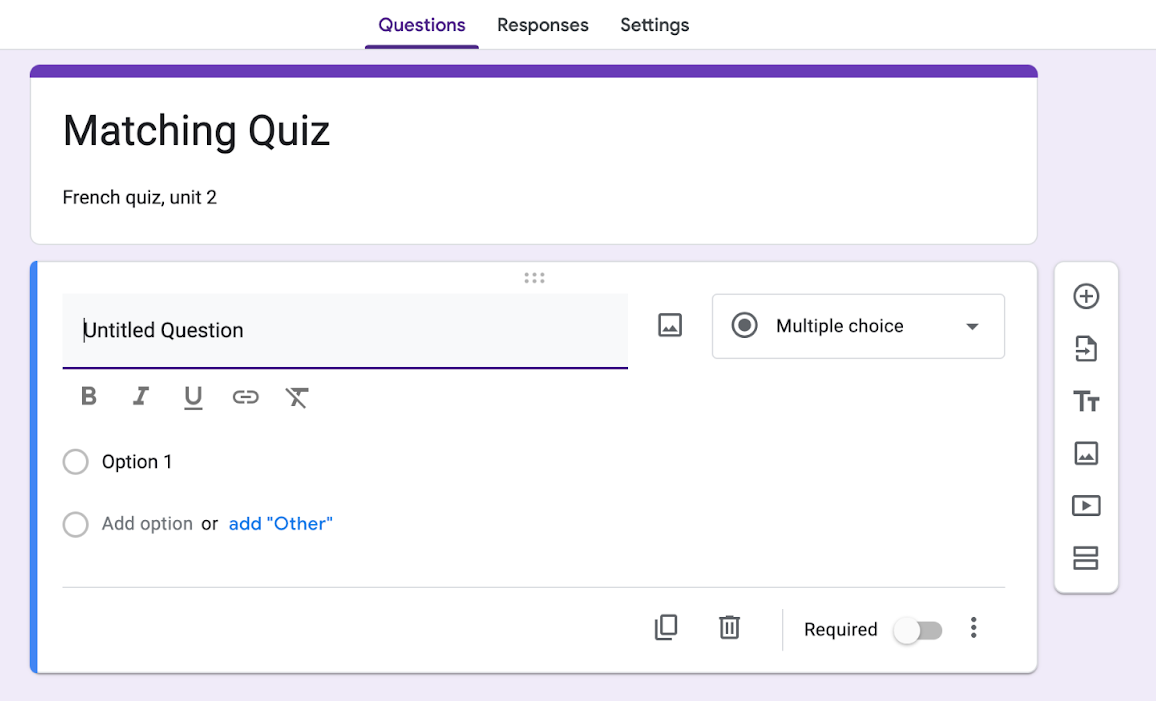
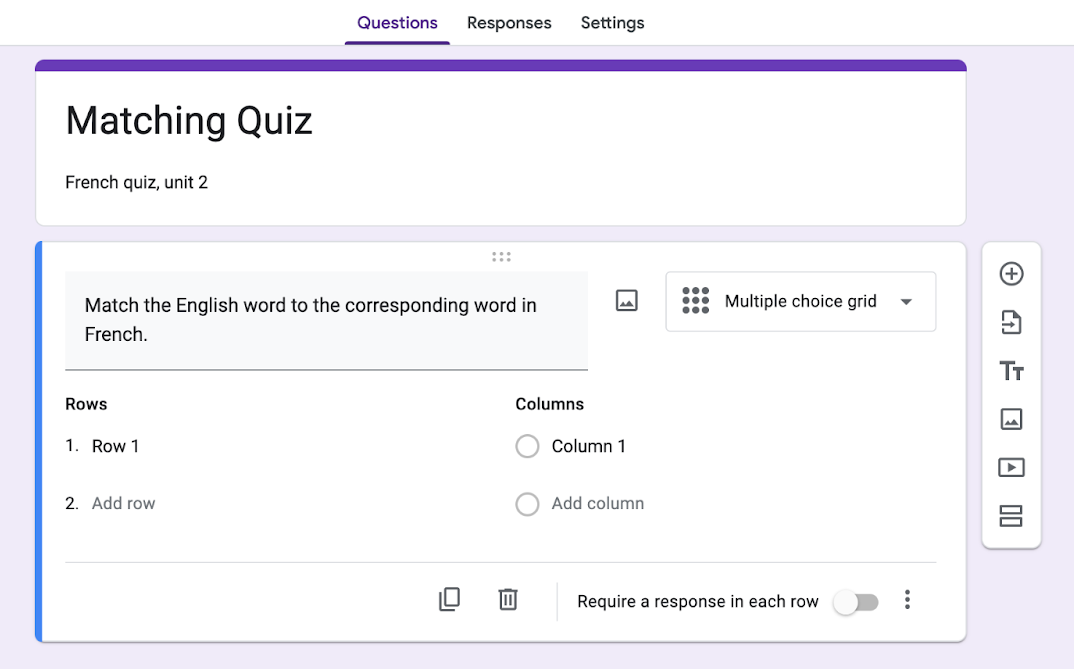
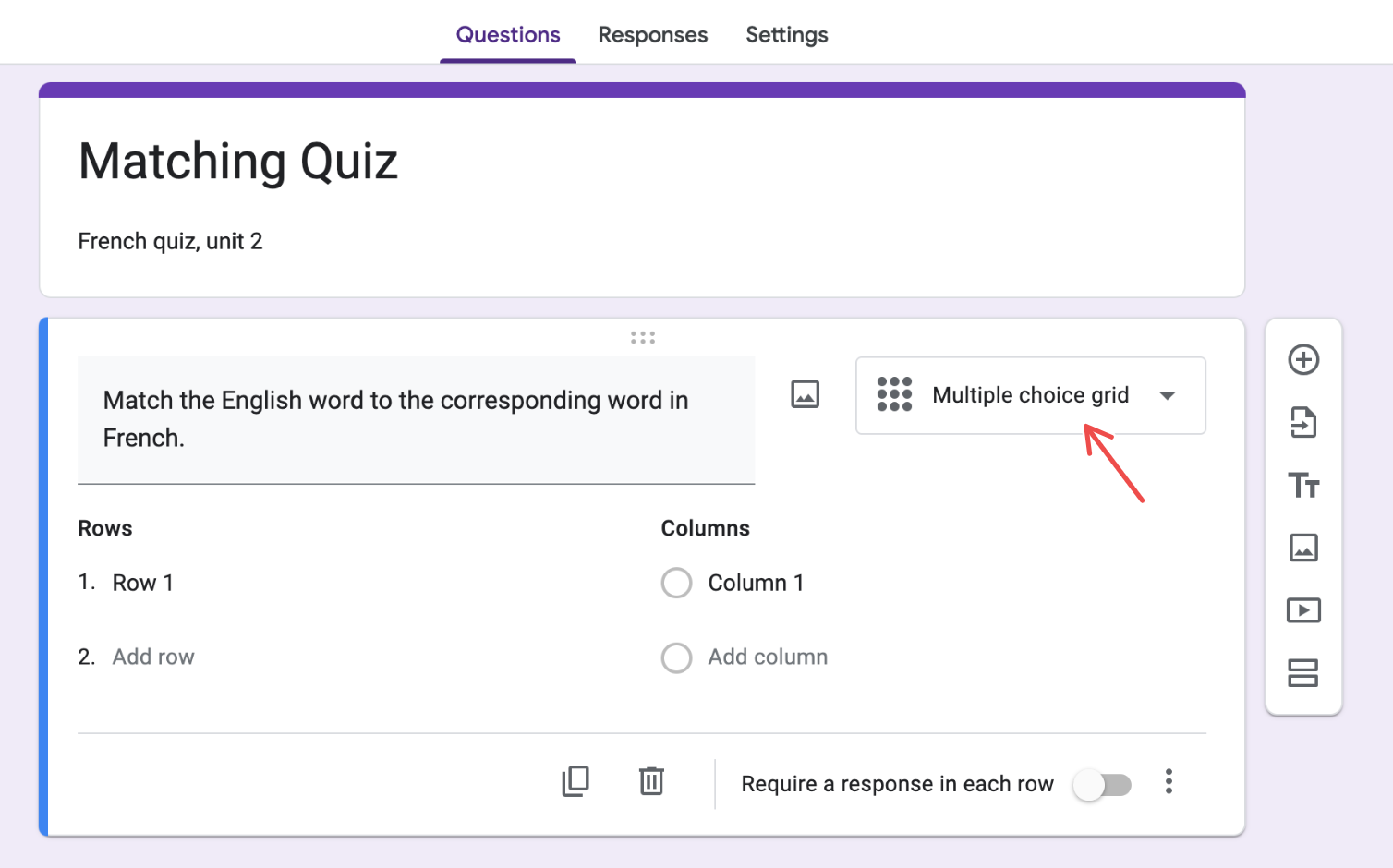
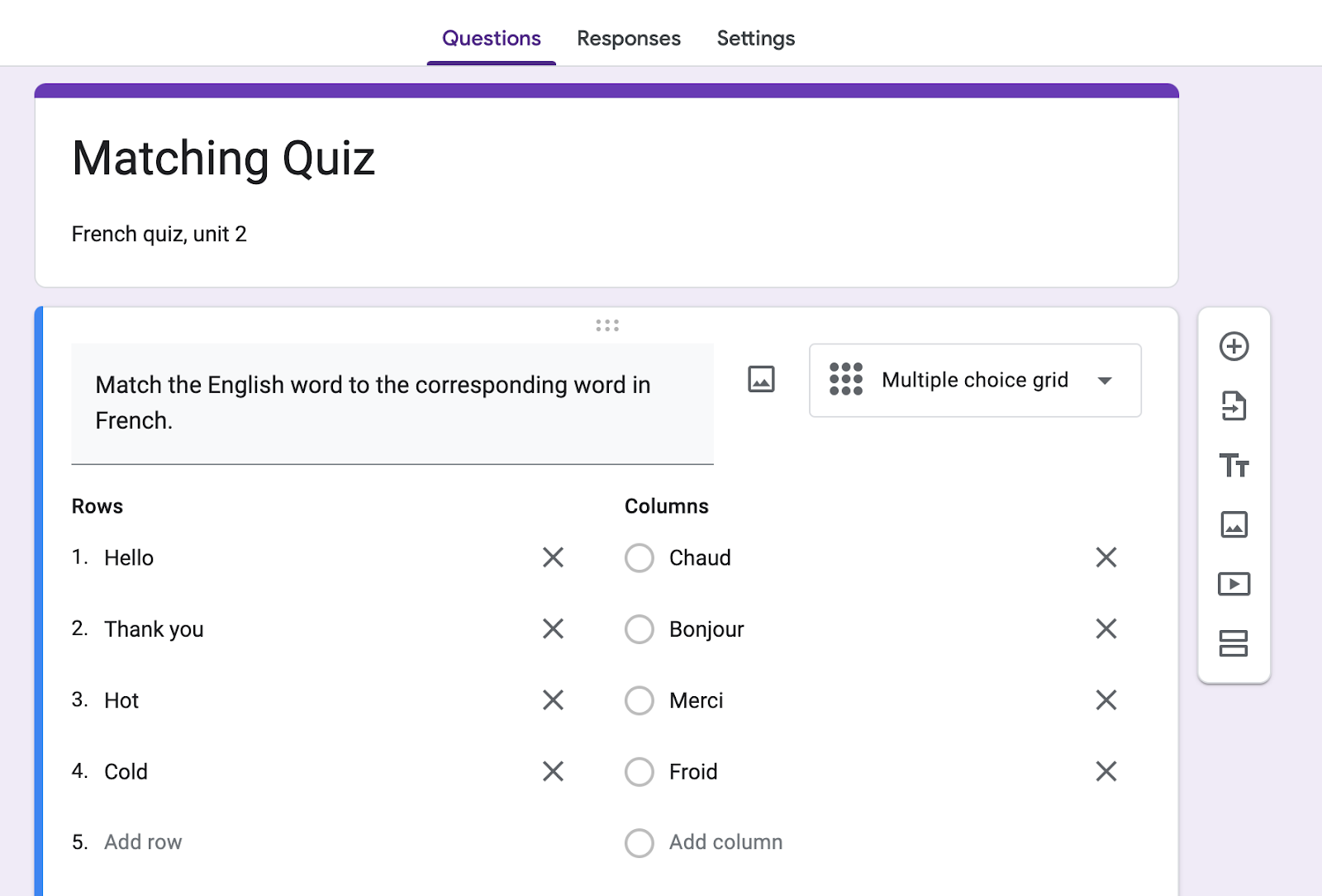
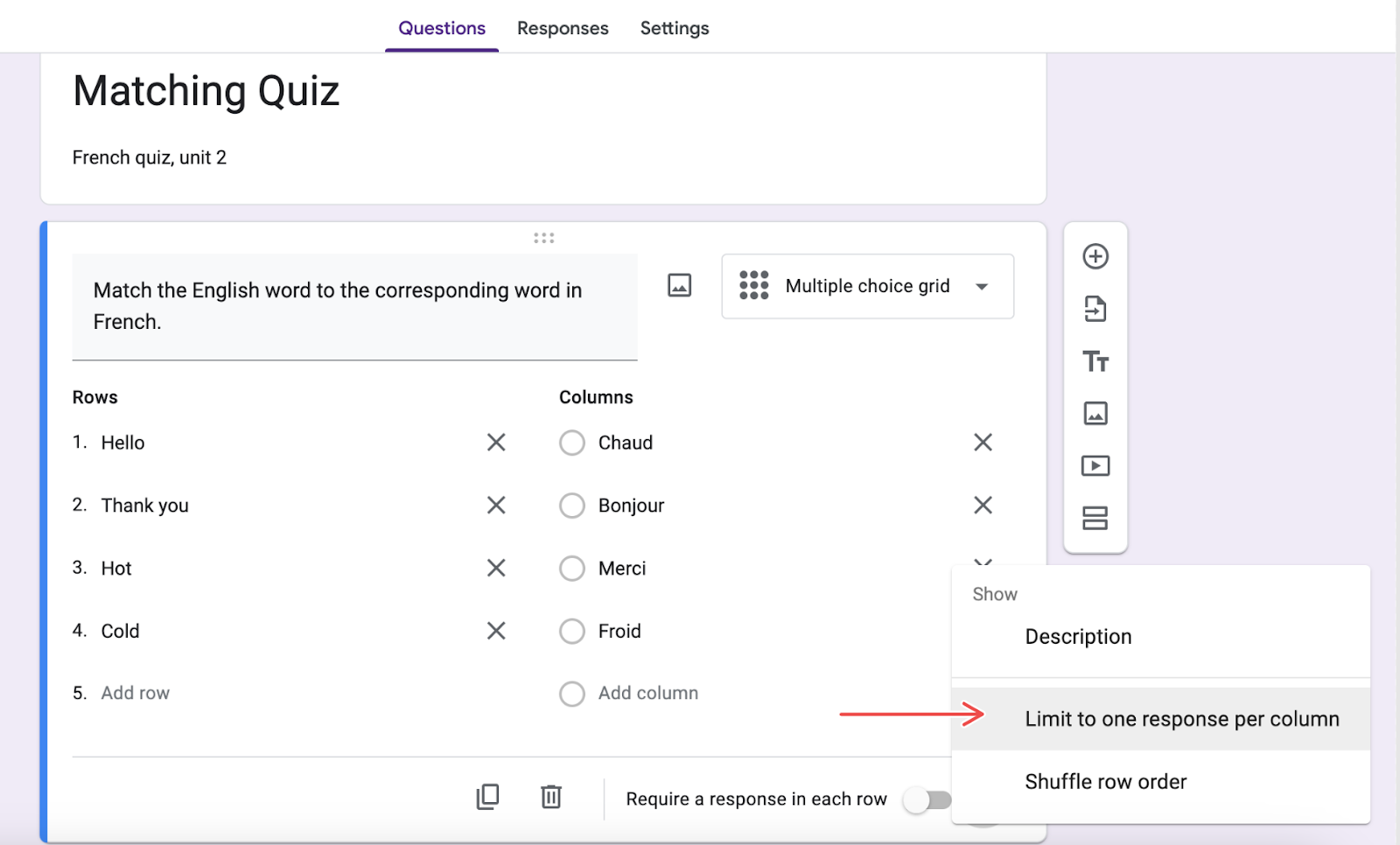
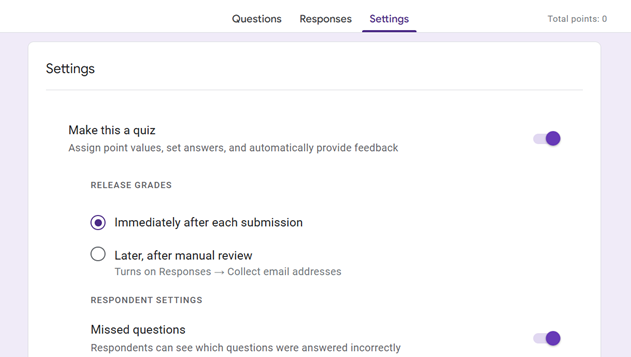

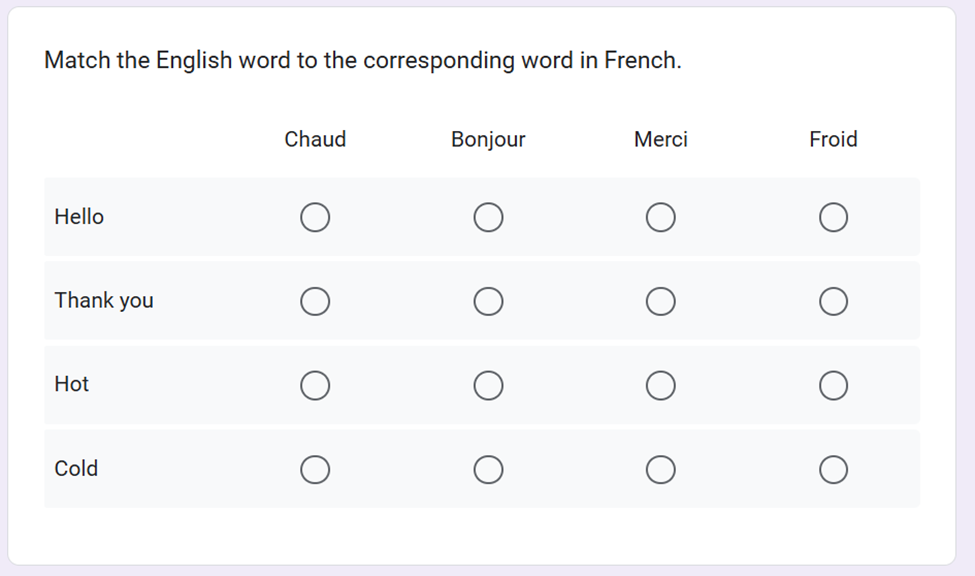











Kirim Komentar: